반응형
디지털 카메라와 하드웨어 제품들이 보급이 확산되고 내장메모리의 저장공간의 부족때문에 많은 기기들이 sd 카드를 사용합니다. 사이즈는 점점 작아저 손톱만한 micro sd 카드를 슬림화된 기기에 많이들 사용 합니다.
하지만 하드웨어 안전제거를 제대로 하지 않으면 sd 카드내의 저장파일들이 날아가기 일 쑤 입니다. 특히 윈도우 상에서 하드웨어 안전하게 제거가 제대로 동작하지 않을때 많은 분들이 그냥 제거하는 경우에 파일들이 사라지기도 하고 혹은 저가 카드리더기 문제로 파일들이 사라지기도 합니다.
굉장히 중요한 안전하게 제거!! , 하지만 가끔(특히 XP) 에서는 먹통이 되는 경우가 있다.
몇일전 저도 지인분이 개인적인 행사를 하셔서 촬영을 해준적이 있는데 잘못 다루는 바람에 촬영파일이 날아가는 불상사를 겪었습니다. (이래서 고급 기종에는 sd 카드가 아닌 cf 카드를 쓰나 봅니다 ;;)
메모리 카드를 컴퓨터에 입력하면 포멧부터 하라고 자꾸 뜨더군요. 포멧을 하지 않는 이상 메모리 카드 자체도 다시 쓸 수 없는 상황이었습니다. 그래서 추후 복구를 생각하고 빠른포멧을 하면 포멧이 꼼꼼히 되지 않으므로 우선 빠른 포멧을 했습니다.
괜찮은 파일복구 프로그램 RECUVA
CCleaner 를 평소에도 잘 쓰고 있었고. 공개 프로그램인데도 불구하고 광고라던지 , trial 이 걸려있지 않아서 쉐어웨어 들의 지저분한 느낌없이 잘 쓰고 있는터라 RECUVA 를 다운받았습니다. 그리고 사진을 모두 복구하여 잘 쓸수 있었습니다.
복구 프로그램 RECUVA 다운받기
사용방법 및 테스트
우선 집에서 굴러 다니던 32MB SD 카드에 임의로 사진을 넣은 후 빠른포멧을 연속 3회 실행한 후 얼마나 복구가 되는지 확인해보기로 하겠습니다.
1. 우선 RECUVA 설치후 실행합니다.( 설치시 야후툴바 설치에 주의하세요!!)
2. 첫페이지는 가볍게 NEXT 한번 눌러줍니다.
3. file type 을 선택하는 화면이 나옵니다. 저는 사진파일이므로 PICTURES 를 선택합니다.
4. file location 을 선택하는 화면이 나옵니다. 이 프로그램은 SD 카드 뿐만 아니라 IPOD 과 하드디스크 등 여러 저장매체의 사라진 파일도 찾아줍니다. 저는 SD카드인 on my media card or ipod 을 선택했습니다.
5. 화면에 나오는 설명은 집어 치우고 enable deep scan 에 체크 합니다. 시간은 좀 걸려도 확실하게 파일을 스캔해줍니다. 체크를 한 후 start 버튼을 눌러줍니다.
6. 스캔이 끝났습니다. 28개의 모든 사진파일이 복구 되었습니다. 파일 사이즈에 따라 복구하는 시간이 천차만별 입니다. 느긋하게 기다리시면 될 듯 합니다.
7.switch to advanced mode 로 들어가서 복구하고 싶은 파일을 선택하고 오른쪽 하단에 있는 recover 마크를 눌러준 후 복구된 파일을 전송하고 싶은 폴더를 선택하면 끝 입니다.
사용결과 및 마치면서
1. SD카드 자체를 윈도우에서 인식하지 못해서 포멧을 해야되는 경우는 빠른포멧을 권장합니다.
2. 제 경험상으로 첫 복구시 했던 파일 총 용량은 500메가 이상이었습니다. 넷북에서 30분정도의 소요 시간이 걸렸습니다.
3. 하드디스크 복구는 100% 되질 않는것 같습니다. 금방 삭제한 파일도 못잡는경우도 있고 오래전 파일이 가능한 경우도 있더군요. 혹은 파일 목록에는 뜨나 복구하지 못하는 것도 생깁니다. 그런 것들은 빨간 light 아이콘으로 표시 됩니다.
4. 무료프로그램 치고 전반적으로 사용하기 쉽고 편리합니다. 소중한 내 파일들이 날아가 버렸다면 한번 사용해보셔도 좋을 듯 합니다.
반응형
'STUFF' 카테고리의 다른 글
| 2000년대 국내 핸드폰 시장 트랜드 총정리 (1편) (15) | 2010.04.01 |
|---|---|
| 아이폰에서 애크로벳 리더는 왜?? (7) | 2010.03.29 |
| 스킨변경 , 블로깅 생활의 활력소 (8) | 2010.03.21 |
| 발표회 그 이상! 애플 맥월드 (4) | 2010.03.20 |
| 아이튠즈 기프트 카드 $10 무료로 받기!! (20) | 2010.03.16 |
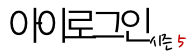



 rcsetup136.exe
rcsetup136.exe







